Maison >Opération et maintenance >exploitation et entretien des fenêtres >Comment configurer plusieurs écrans sur une seule machine dans Win7
Comment configurer plusieurs écrans sur une seule machine dans Win7
- 藏色散人original
- 2019-06-14 14:11:1014263parcourir

Comment configurer plusieurs écrans sur une seule machine sous win7 ?
1. Vérifiez si la carte graphique de votre ordinateur permet un affichage sur deux écrans ou sur plusieurs écrans. La méthode consiste à vérifier le nombre de prises sur la carte graphique de l'ordinateur que nous utilisons généralement. est VGA Oui, ainsi que DVI et HDMI. Généralement, les doubles prises seront équipées d'une prise HDMI, car elle est petite et ne prend pas beaucoup de place

2. Branchez les câbles de données de deux écrans sur ; la même carte graphique, puis l'écran est allumé. Maintenant, faites un clic droit sur le bureau. Sélectionnez [Résolution d'écran] dans la boîte de dialogue contextuelle.
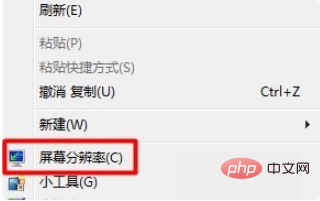
3. Recherchez la fonction [Multi-Moniteur] dans les paramètres ci-dessous et modifiez la fonction d'origine [Afficher uniquement le bureau sur 1] en [Agrandir ces affichages], bien sûr, vous pouvez également sélectionner [Copier ces affichages], ce qui n'a pas beaucoup de sens puisque vos deux écrans afficheront le même contenu.
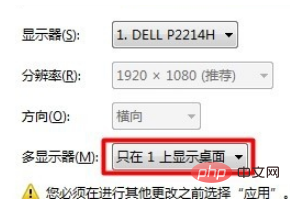
Ce qui précède est le contenu détaillé de. pour plus d'informations, suivez d'autres articles connexes sur le site Web de PHP en chinois!

